Biorąc pod uwagę nacisk na nowyNowoczesne aplikacje UI firmy Microsoft, dość jasne jest, że te aplikacje mają odgrywać kluczową rolę w sukcesie systemu Windows 8. Chociaż nie są gotowe do rywalizacji ze sklepami z aplikacjami na konkurencyjnych platformach, biblioteka aplikacji Modern UI w Windows Store stale rośnie, z celem jest wprowadzenie nowoczesnej wersji interfejsu wszystkich popularnych aplikacji na platformę. Windows 8 oferuje opcję historii plików, która pozwala wykonać kopię zapasową systemu, ale chociaż jest to bardzo przydatne, ta funkcja nie pozwala na tworzenie kopii zapasowych tylko danych aplikacji aplikacji ze Sklepu Windows. Jeśli więc planujesz ponowną instalację systemu Windows 8 i chcesz zachować swoje postępy i ustawienia dla zainstalowanych aplikacji i gier ze Sklepu Windows, nie będziesz miał szczęścia. Cóż, już nie, dzięki Kopia zapasowa danych aplikacji Windows 8. Jest to lekka aplikacja, która umożliwia tworzenie kopii zapasowychi przywracaj dane aplikacji dla aplikacji ze Sklepu Windows, co pozwala zachować ustawienia i postęp oraz (ręcznie) synchronizować dane między dwoma komputerami z Windows 8.
Po uruchomieniu aplikacja wyświetlidwa główne przyciski u góry o nazwie Kopia zapasowa i przywracanie. Kliknięcie przycisku kopii zapasowej powoduje wyświetlenie listy zainstalowanych aplikacji Windows 8, z których można oznaczyć aplikacje, dla których chcesz utworzyć kopię zapasową danych. Upewnij się jednak, że nie korzystasz z żadnej z tych aplikacji podczas tworzenia kopii zapasowej, aby uniknąć błędów. Możesz dokonać wyboru niestandardowego lub użyć przycisku Wybierz wszystko, aby szybko zaznaczyć wszystkie aplikacje na liście.
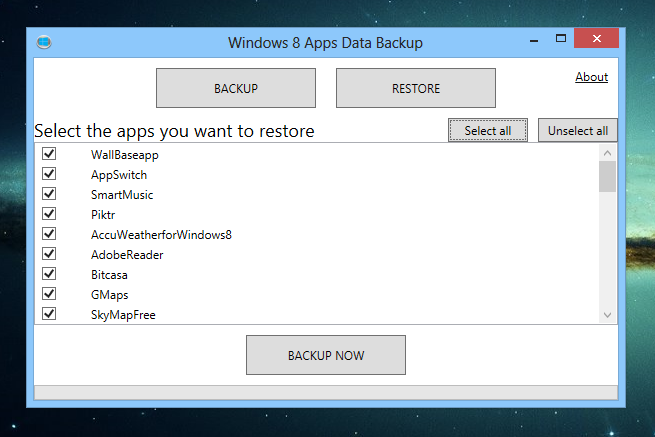
Aplikacja daje możliwość kompresji kopii zapasowej w archiwum ZIP w celu zaoszczędzenia miejsca kosztem dłuższego czasu tworzenia kopii zapasowej. Możesz także wybrać miejsce przechowywania pliku danych.
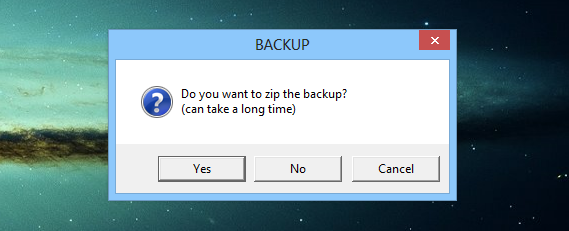
Aby przywrócić dane aplikacji, kliknij Przywróćprzycisk, a następnie wybierz plik źródłowy. Po załadowaniu kopii zapasowej zostanie wyświetlona lista aplikacji, dla których utworzono kopię zapasową danych. Pamiętaj, że narzędzie nie tworzy kopii zapasowych ani nie przywraca samych aplikacji, więc upewnij się, że wszystkie aplikacje zostały już zainstalowane przed próbą przywrócenia ich danych. Po zakończeniu kliknij opcję Przywróć teraz, aby rozpocząć proces przywracania, który nie zajmuje więcej niż kilka minut.
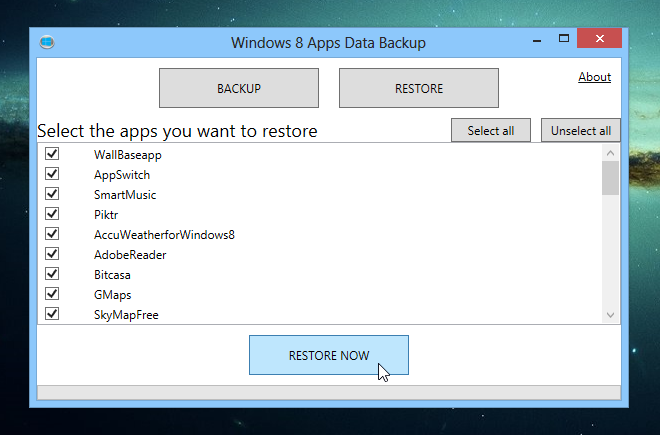
Kopia zapasowa aplikacji Windows 8 Data świetnie sobie z tym radzidziała i może okazać się niezbędny w sytuacjach, gdy chcesz zachować dane aplikacji między ponowną instalacją systemu operacyjnego lub użyć tych samych danych na wielu komputerach z systemem Windows 8. Aplikacja działa zarówno w 32-bitowej, jak i 64-bitowej wersji systemu Windows 8. Niestety nie działa na tabletach z systemem Windows RT, ponieważ używają innej architektury (ARM). Testy przeprowadzono na 64-bitowym systemie Windows 8 Pro.
Pobierz kopię zapasową danych aplikacji Windows 8













Komentarze